Come abilitare il Cambio rapido utente in macOS

Se condividi un Mac con famiglia o coinquilini, ti consigliamo di configurare più account utente macOS. Ogni account ha i suoi documenti, la cronologia del browser e le password salvate.
CORRELATO: Come impostare più account utente in macOS
Configurare più account è una buona idea dal punto di vista della sicurezza anche quando condividi il tuo computer con persone di cui ti fidi. Ogni volta che il Mac si avvia, o si risveglia dal sonno, o ritorna dall'essere bloccato, le persone possono decidere quale account aprire. Ho pensato che fosse meglio bloccare il tuo Mac ogni volta che ti allontani dal tuo computer, a volte ciò non accade. Quindi, in che modo le persone dovrebbero trovare il proprio account se un altro account è ancora registrato? La risposta è di abilitare l'icona della barra dei menu Cambio rapido utente.
L'icona Cambio rapido è una delle icone della barra dei menu di macOS incorporate e dovresti abilitarla su qualsiasi computer con più utenti. Per impostazione predefinita questa voce della barra dei menu mostra il nome completo dell'utente corrente vicino all'angolo in alto a destra. Rende gli account di commutazione facili come fare clic sull'account a cui si desidera passare e quindi immettere la password.
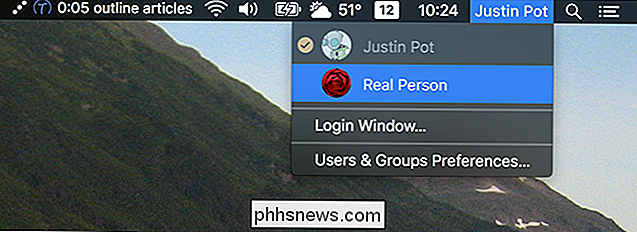
Se non si vede nulla dell'icona, è abbastanza semplice attivarla. Vai a Preferenze di Sistema, quindi apri il pannello "Utenti e gruppi".
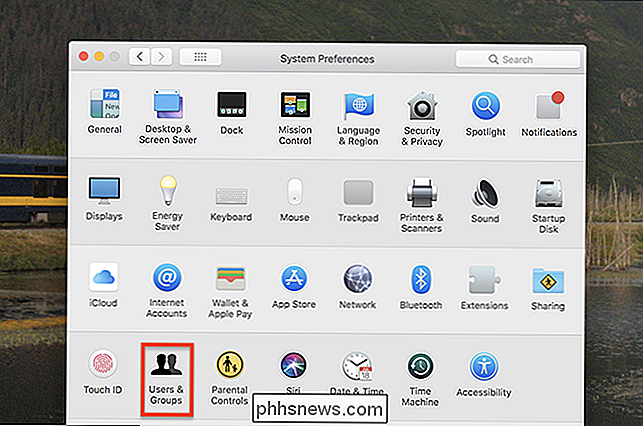
Nel pannello "Utenti e gruppi", fai clic sull'opzione "Opzioni di accesso". Le impostazioni qui saranno bloccate (disattivate), quindi fai clic sull'icona del lucchetto in basso a sinistra e inserisci la tua password. Quindi attiva l'opzione "Mostra menu di cambio rapido utente come".
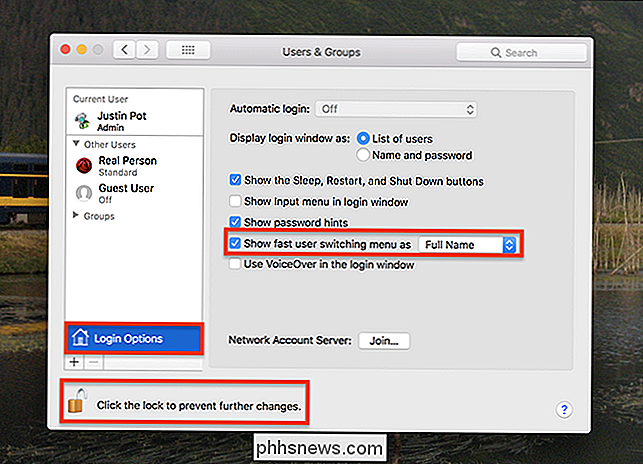
Per impostazione predefinita, la barra dei menu mostra il nome completo dell'utente corrente, ma puoi utilizzare il menu a discesa su quell'opzione per mostrare solo l'icona e salvare un poco spazio sulla barra dei menu.
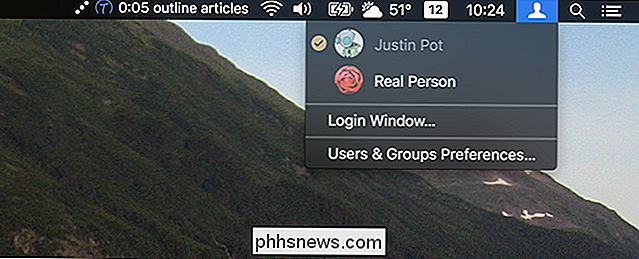
CORRELATO: Come cambiare gli utenti istantaneamente con TouchID su macOS
Ora chiunque siediti al Mac può accedere rapidamente al proprio profilo. Ed è ancora meglio se hai un Mac con Touch ID: puoi cambiare gli utenti istantaneamente con le tue impronte digitali. Seriamente, ecco come appare:

Attualmente, Touch ID viene offerto solo per laptop, che probabilmente non saranno condivisi da più persone. Speriamo che questa caratteristica arrivi a iMac e Mac Mini in seguito, tuttavia, perché rende davvero commutabile l'utente. Fino ad allora assicurati che l'icona sia abilitata.

Come cancellare o disabilitare l'elenco dei documenti recenti in Microsoft Word 2016
Quando si apre Microsoft Word, viene visualizzato un elenco di documenti aperti di recente sul lato sinistro dello schermo. Puoi cancellare i documenti da questo elenco o, se preferisci non visualizzare affatto i documenti recenti, disabilitare completamente l'elenco. CORRELATO: Come cancellare elementi recenti da una Jump List in Windows Il recente l'elenco dei documenti viene visualizzato anche quando si seleziona l'opzione "Apri" da Word e nella Jump List per il pulsante della barra delle applicazioni di Word.

Come nascondere le notifiche sensibili dallo schermo di blocco del tuo iPhone
In iOS 11, il tuo iPhone ti offre un maggiore controllo sulle notifiche. Puoi designare determinate app come "sensibili", in modo che nasconda il contenuto delle notifiche mentre il telefono è bloccato, consentendo solo di vedere l'anteprima completa quando si utilizza Touch ID o Face ID per sbloccare l'iPhone.


